手机照片怎么显示手机型号,随着手机摄影的普及,我们经常会通过手机拍摄美丽的瞬间,不过你是否注意过,每张照片中都会悄悄显示着手机的型号信息呢?这种信息的显示方式多种多样,有的直接以文字的形式出现在照片的角落,有的则需要通过特定的软件进行查看。手机照片是如何显示手机型号的呢?接下来我们将深入探讨这个问题,带您一起了解手机照片背后隐藏的机型信息。
手机拍照片如何显示机型信息
方法如下:
1.首先在手机桌面点击【相机】图标,将相机打开。
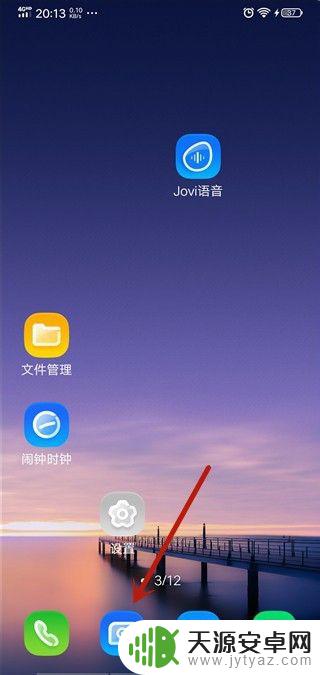
2.然后在拍照界面,点击【设置】界面。

3.然后在打开的设置界面,点击【机型水印】一下。
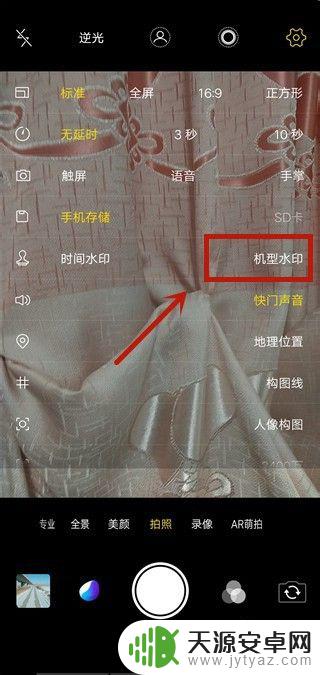
4.当机型水印变成深黄的时候,就设置好了。关闭设置界面。
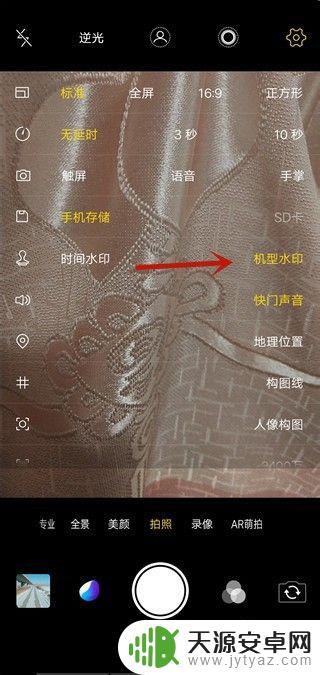
5.然后点击界面下方的拍照按钮,拍一张照片。
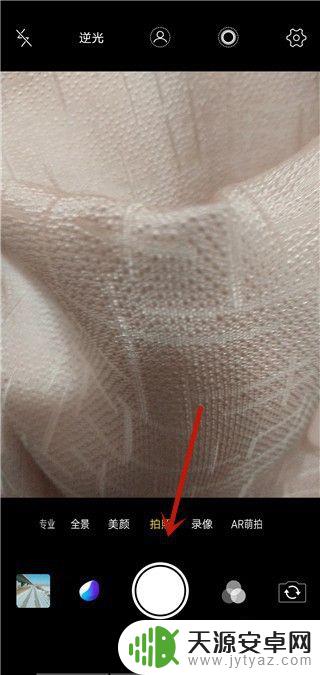
6.最后看一下拍的照片,可以看到下面就会显示机型。
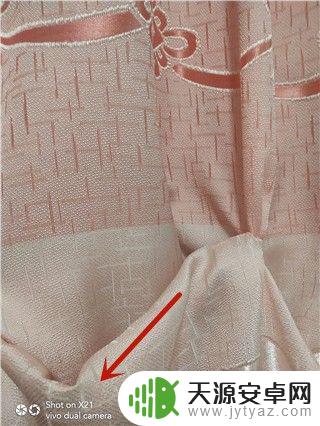
以上就是如何在手机照片中显示手机型号的全部内容,希望本文介绍的步骤能够帮助那些遇到相同问题的用户成功修复。谢谢!









